电脑IP受限制无法连接网络的原因和解决办法
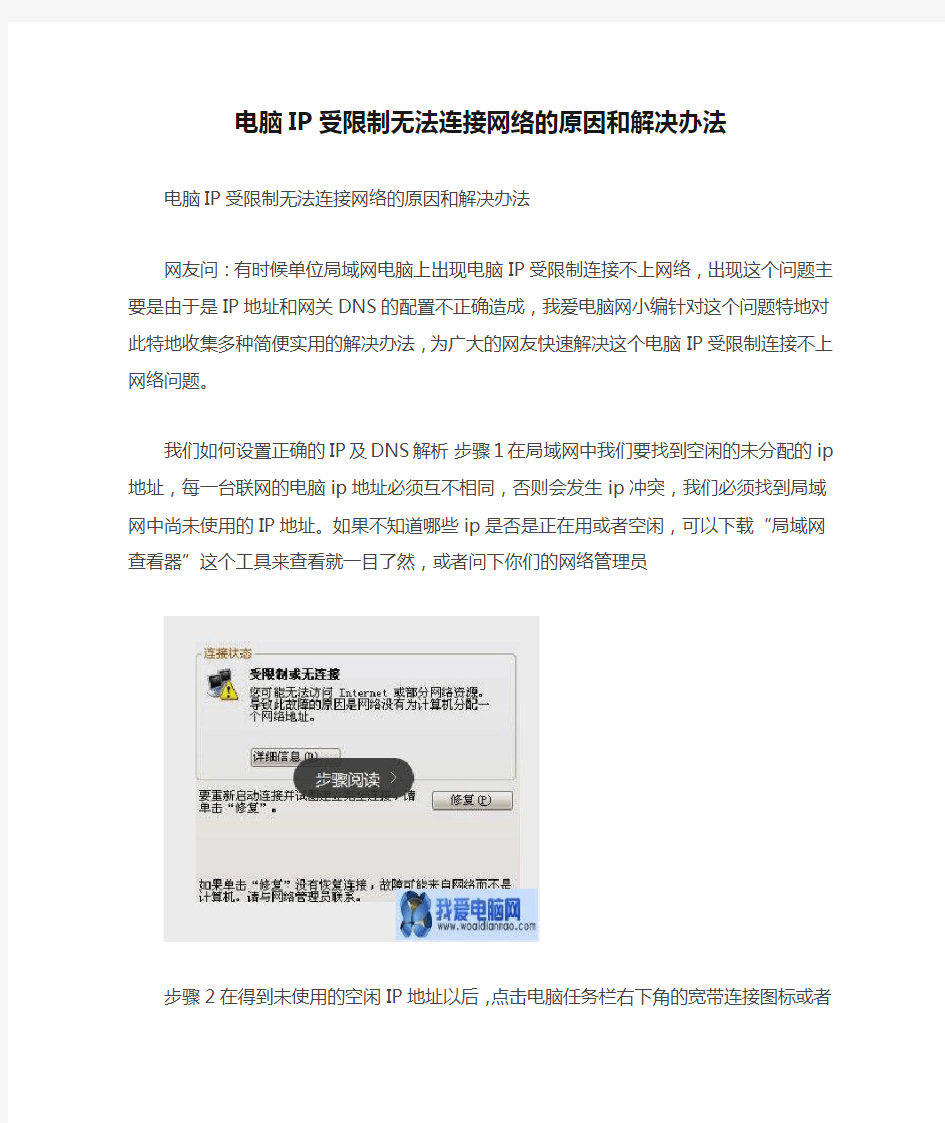
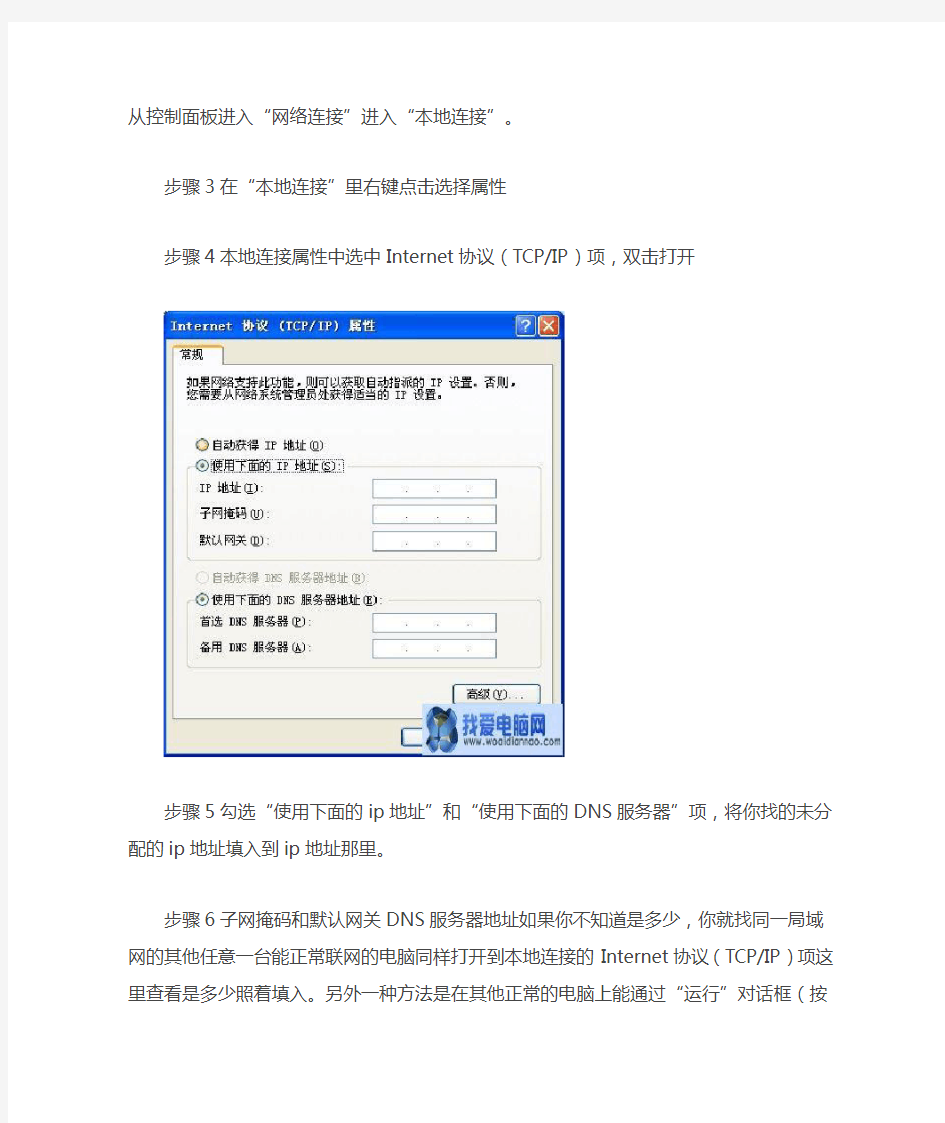
电脑IP受限制无法连接网络的原因和解决办法
电脑IP受限制无法连接网络的原因和解决办法
网友问:有时候单位局域网电脑上出现电脑IP受限制连接不上网络,出现这个问题主要是由于是IP地址和网关DNS的配置不正确造成,我爱电脑网小编针对这个问题特地对此特地收集多种简便实用的解决办法,为广大的网友快速解决这个电脑IP受限制连接不上网络问题。
我们如何设置正确的IP及DNS解析步骤1在局域网中我们要找到空闲的未分配的ip 地址,每一台联网的电脑ip地址必须互不相同,否则会发生ip冲突,我们必须找到局域网中尚未使用的IP地址。如果不知道哪些ip是否是正在用或者空闲,可以下载“局域网查看器”这个工具来查看就一目了然,或者问下你们的网络管理员
步骤2在得到未使用的空闲IP地址以后,点击电脑任务栏右下角的宽带连接图标或者从控制面板进入“网络连接”进入“本地连接”。
步骤3在“本地连接”里右键点击选择属性
步骤4本地连接属性中选中Internet协议(TCP/IP)项,双击打开
步骤5勾选“使用下面的ip地址”和“使用下面的DNS服务器”项,将你找的未分配的ip 地址填入到ip地址那里。
步骤6子网掩码和默认网关DNS服务器地址如果你不知道是多少,你就找同一局域网的其他任意一台能正常联网的电脑同样打开到本地连接的Internet协议(TCP/IP)项这里查看是多少照着填入。另外一种方法是在其他正常的电脑上能通过“运行”对话框(按Win+R即可打开),运行cmd,进到MSDOS界面。输入ipconfig/all命令查看也可以看到ip地址以及子网掩码和网关地址和DNS服务器地址等信息。
电脑故障维修:解决局域网“网络不通”的常见故障
解决局域网“网络不通”的常见故障 本文根据笔者多年使用和维护校园网的经验,从实践出发,以Windows 98和Windows 2000为例,谈谈网络不通这一故障的解决办法。 在排除是本机系统核心故障所造成的原因后,网络不通经常是由以下几个方面因素造成的。 1、网络配置不对 一般情况下,在同一校园网内每一台机器所拥有的IP 地址必须是惟一的,在同一子网内所有机器的子网掩码必须相同,默认网关必须是本机所在子网和校内其他子网能够进行信息交换的网卡的IP地址。为解决这类问题,可打开桌面的“网上邻居”的“属性”菜单,检查TCP/IP协议的配置数据,分析IP地址、子网掩码、默认网关配置是否正确,如果不正确,需重新配置。 2、网络接口故障 据我的工作经验,机器不能上网往往是由网线上的水晶头和网卡插口接触不良所引起(特别是经常需要移动的笔记本电脑)。遇到此类故障的做法是先把水晶头从网卡接口上拔下重新插一次,在保证网络接口已插紧的情况下,用ping
命令进行测试,首先ping一下本机,然后再观察是否能ping 通其他机器。例如本机的IP地址是192.168.0.2,校内另一台正在正常工作的机器的IP地址为192.168.0.3,在本机重新启动后在命令行状态下键入命令ping 192.168.0.3,如果屏幕上返回的信息是“Reply from 192.168.0.3 :bytes=32 time〈10ms ttl=128”之类的信息,说明问题已经得到解决;如果是“Requested time out”,说明网络不通,这时再发命令ping 192.168.0.2连接本机,如果信息仍然是“Requested time out”,说明所工作的机器网卡出现了物理故障,需要更换或修理;如果返回的信息是“Reply from 192.168.0.2 :bytes=32 time〈10ms ttl=128”,说明本机网卡没有问题。这时可将接头再拔下,观察水晶头上是否已生锈或者有灰尘,将其擦拭干净,再除掉网卡接口内的浮尘,接好后如上法重新测试,在大多数情况下即可解决问题。 解决局域网“网络不通”的常见故障
企业计算机网络维护方案模版
前言 (2) 一、需求分析 (2) 1.1 XXXX的网络现状 (2) 1.2 网络对于企业的重要性 (3) 1.2.1 网络平稳运行的重要性 (3) 1.2.2 网络安全的重要性 (3) 1.2.3长期维护的必要性 (4) 二、维护目的 (4) 三、维护范围 (4) 四、维护形式 (5) 五、维护服务内容 (5) 5.1 网络维护 (5) 5.1.1 局域网状态检测 (5) 5.1.2 局域网线路维护 (5) 5.1.3 局域网测试 (6) 5.2 网络机房维护 (6) 5.2.1 交换机维护 (6) 5.2.2 机房线路维护 (6)
前言 XXXXXXXXX的核心机构,与之有业务往来的单位较多,各街道、社区的各种建设、活动、管理、服务等项目也均由XX组织、管理,可见XXXX工作的重要性,而计算机网络便是日常工作进行的基本条件之一。 一、需求分析 1.1 XXXX的网络现状 XXXX的网络现状: 1、一个核心网络机房,X台核心交换机、X台接入交换机,品牌皆为XX。 2、X层楼的办公网络和XXX个左右的信息点所涉及的物理线路。 3、职工电脑:计算机数量较多,多数计算机需要定期安全检查和性能优化,以找出存在隐藏的病毒,木马。目前,随着网络和软硬件的迅猛发展,各类系统软件和安全漏洞的不断涌现,静态网络管理已不能满足系统稳定的需求。
级 联 线核心交换机接入交换机 计算机 计算机 计算机计算机 光纤接入 1.2 网络对于企业的重要性 1.2.1 网络平稳运行的重要性 对于一个企业来讲,计算机的使用率是极高的,如上报工作、下发文件、报表审批、上网学习等等,然而这一切的工作活动都离不开优质网络服务和硬件服务。 1、网络可以将工作步骤化繁为简。 2、网络可以提高工作效率。 3、网络可以丰富工作环境。 1.2.2 网络安全的重要性 网络安全是指网络系统的硬件、软件及其系统中的数据受到保护,不受偶然
上面提到网线不通的解决办法
上面提到网线不通的解决办法,其实,我今天想说的是网线插座的接法(或者叫做网线模块)。网线插座有两种,一种是室内网线插座,一种是配线架插座。 先说最常见的室内网线插座接法 下图即为非常常见的网线插座模块(去掉面板的核心部分),还以我们常用的B类网线接法为例,在网线插座的侧面找到色标(两边都有AB标记)。看下图: 我们将墙内网线(或者槽线),用专用的剥线钳或者压线钳的剥线刀部分将网线表皮去掉(不要伤到金属线路)。看下图: 去掉随线的丝线(作用是防拉,提高网线的韧性),逐根分开线按照B类做法的色系逐根按进网线插座的金属卡槽内。需要注意的是,有的网线是四根白和橙绿蓝棕主色线缠绕,而不是白色和其他色系的混合的白线和主色线缠绕,所以要留心每一组两根线放好后,再拆其他的线,否则,四根白线你无法知道哪一根是白橙、白蓝、白绿、白棕。看下图: 切记,每次分离后,先不要压线,等所有的线路都放置好,同一使用打线钳,逐根打线。 下面是打线钳,注意打线钳有内外之分,外侧较长,打下去之后会切掉外侧多余的线路,所以,如果不小心将外侧放在了网线插座的内侧则会裁断网线。
好的网线插座后面还有护线卡,这样可以保护轻微的拖拽网线时,不至于脱落。但多数是没有护线卡保护网线插座的,所以在往墙内和插座面板上放置网线插座的时候要小心,不要拽拉网线。 配线架网线插座 配线架插座和室内插座非常相似,只是他们被固定在配线架上,并且都是在中心机房或者楼层机房才有。看下图: 带有护线卡的配线架插座,(室内网线插座有的也有,不过多数没有) 其实,配线架上的网线插座也是可以去掉的,如果后面的线路太短,实在没有办法有两种方法,使用下图所示的室内网线插座替换,或者使用网线转子(以后我们再给大家介绍)将后面线路接长后再往配线架上打线。 本文是有图小站原创,原地址/578.html转载请保留。 那么, 法(图解) 墙壁网线插座接法(图解) EIA/TIA的布线标准中规定了两种双绞线的线序568A与568B T568A的接法是:绿白、绿、橙白、蓝、蓝白、橙、棕白、棕 T568B的接法是:橙白、橙、绿白、蓝、蓝白、绿、棕白、棕 A和B的不同之处其实就是1和3、2和6号线的位置互换一下。 100BASE-T4 RJ-45对双绞线的规定如下: 1、2用于发送,3、6用于接收,4、5,7、8是双向线。 1、2线必须是双绞,3、6双绞,4、5双绞,7、8双绞。 A 橙白蓝 白 B 绿 白蓝白 橙蓝
电脑保养及网络维护协议样本
电脑保养及网络维护协议样本 Effectively restrain the parties’ actions and ensure that the legitimate rights and interests of the state, collectives and individuals are not harmed ( 协议范本 ) 甲方:______________________ 乙方:______________________ 日期:_______年_____月_____日 编号:MZ-HT-043421
电脑保养及网络维护协议样本 甲方:_______________________ 乙方:_______________________ 甲、乙双方本着互惠互利的原则,通过友好协商签定以下电脑保养及网络维护协议: 一、本协议服务费总金额为:(大写)人民币__________________元。(具体明细如附件一) 1、服务对象所包括的设备明细及服务内容:(如附件二) 2、在甲、乙双方签定合同之前,乙方应对本协议服务对象所包括的服务设备进行一次免费的全面检测,确认设备运行情况,并提供检测报告,由双方签字确认,如果发现故障,需要更换部件,则部件费用由甲方负担,乙方有责任提供报价供甲方参考。 二、电脑及网络定期维护保养
1、地点:乙方实施上门服务地点为协议规定电脑使用所在地。 2、周期:电脑及网络需每月上门服务一次。如有特殊情况需随时响应。 3、服务报告:每次乙方在为甲方提供保养服务后,需现场填写"服务记录",如实反映电脑及网络的运转情况,并由甲乙双方签字确认。 4、故障隐患:如乙方在为甲方提供服务时发现有故障隐患,需要维修或更换部件,乙方需与甲方协商,由甲方决定是否进行维修或更换部件。 三、电脑及网络临时紧急服务 1、地点:乙方实施上门服务地点为协议包括电脑使用所在地。 2、时间: (1)每周一至周五9:00-17:50(不包括节、假日)为乙方执行本协议的标准时间,乙方在接到甲方维修要求电话后_____个小时之内为本协议的标准响应时间(限市区内,特殊情况除外)。区外根据实际情况而定。
宽带连接不上的简单处理方法
宽带连接错误的处理办法691、623、678、645、720、721、718、734、769、619、676、815(留着吧,不用麻烦别人喽) 宽带连接错误的处理办法 691、623、678、645、720、721、718、734、769、619、676、815(留着) 宽带连接错误691(由于域上的用户名或密码无效而拒绝访问)/错误635(未知错误)的处理 流程如下: (1)用户名密码填写错误 (2)如果用户帐号密码填写无误,则进入下一步继续处理;建议重建拨号软件(如果不懂装拨号软件,可参考户重新): ?如果重装拨号软件后正常,原因为“拨号软件丢失”; ?如果重装拨号软件后故障依旧,请拨打客服电话10000电信(10060网通/10050铁通)进行障碍申告。 宽带连接错误691 错误691真正意义上来讲:1:域上名出现错误,(用户名或密码输入错误)。2:服务器无反映,(机房用户端口错误,或帐号未被激活)。3:电话或宽带到期欠费造成。 出现错误691的原因 1.电信限制了你帐户使用数目,比如你这个帐户可以4个人用,现在4个人在用,你拨号就是错误691 2.你在用完后没断开,至少服务器那边还是没断开,以为你还在用,和上面情况类似,所以错误691 建议:每次关机的时候在宽带连接上右键,点断开 出现错误691后不要一直死缠烂打拨号,等待个几分钟再试试,如果一直出现这种情况,拨打客服电话10000电信(10060网通/10050铁通),告诉工作人员你的电脑错误691上不了,然后她问“请问你的宽带编号多少”,告诉她你帐户,然后她有时问你开户的是谁,回答开户的是谁,然后过个几分钟她就会找人帮你搞定 宽带连接错误691的解决办法之一 解决ADSL莫名其妙的错误691问题 工厂的办公室里有无线路由器,而家里新装了宽带,还没有买路由器,所以只跟哥共用一个ADSL帐号上网,一根网线在两台手提之间插来拔去的。但是让人郁闷的是,插在哥
电脑软件、硬件以及网络出现各种问题的解决办法
我们日常使用计算机中出现的问题一搬可以分为硬件问题和软件问题两大类。我们在处理计算机问题的时候,一搬遵守以上原则:首先怀疑软件问题,再怀疑硬件问题。 桌面常见问题 一、当把窗口最大化后,任务栏被覆盖,不是自动隐藏,怎么回事? 最佳答案 1.在任务栏上右击,在弹出的菜单中单击“属性”, 2.然后在弹出的"任务栏和开始菜单属性"对话框中选择下面两个选项: "锁定任务栏"和"将任务栏保持在其它窗口的前端" 二、IE窗口的大小在哪里设置? 最佳答案: 先把所有的IE窗口关了;只打开一个IE窗口;最大化这个窗口;关了它;OK,以后的默认都是最大化的了也可以用鼠标直接将IE窗口拖动为最大或最小) 三、桌面不显示图标,但有开始任务栏? 最佳答案: 1、右击桌面---->排列图标---->显示桌面图标把它选上! 2、右击桌面---->属性---->桌面(标签)---->自定义桌面--->把需要的显示项目前打勾,应用确定!
四、桌面IE图标不见了(桌面上自定义桌面没有IE选项)最佳答案: 右键点击我的电脑->资源管理器->在窗口左侧选择“桌面”->把这里的IE图标拖到桌面上即可。 五、任务栏的快速启动图标不见了? 最佳答案: 右键任务栏---工具栏---快速启动---打勾. 六、显示桌面的快捷键丢失了,怎么找回? 最佳答案 打开“记事本”: 把下面内容复制上去: [Shell] Command=2 IconFile=explorer.exe,3 [Taskbar] Command=ToggleDesktop 然后,文件→另存为→文件名→“显示桌面.SCF”(不要把引号也搞上去了)→保存(保存到桌面吧)。再拖回到快速启动栏上。但桌面上的“显示桌面“图标不能删除或者移动 (假如不想把此文件留在桌面,可以把文件复制到:“C:\Documents and Settings\Administrator\Application
电脑及网络维护服务协议企事业单位IT外包服务合同书
《电脑及网络维护服务协议》 甲方: 乙方: 为全面解决计算机,办公设备使用者的后顾之忧,推出网络安全及办公设备、电脑维护,维修,软件的指导使用等全系列服务工程,免费提供24小时电话咨询,签定合同后,甲方有偿上门服务,甲方接到乙方维修请求后,3小时内到达乙方现场。甲、乙双方本着互惠互利的原则,通过友好协商签定以下电脑保养及网络维护协议: 一、服务条约 1、服务对象所包括的设备明细及服务内容:(如附件表一) A、硬件服务 a、主机(主板、硬盘、光驱、板卡等)、显示器,外设(打印机、扫描仪、一体机等)网络 设备、电话设备、监控设备的维护、维修,保证硬件设备正常运转。 b、如发现硬件损坏,我们负责硬件维修,由我们向您提出配件的规格、型号和报价,可以 由您自行采购,也可以由我们代为您采购。 B、软件服务 a、电脑操作系统和驱动程序的安装、升级与维护。电脑病毒的防护、查杀。保证用户操作 系统正常运转。 b、使用的应用软件,我们有义务全力以赴协助您使用好各种应用软件。 C、网络服务 网络的日常调试、维护、保障网络的正常运行,根据网络的拓朴结构及网络操作系统对服务器进行维护。检测并提高网络系统的安全性。保障网络的安全。 二、电脑及网络定期维护保养 1、地点:甲方实施上门服务地点为协议规定电脑使用所在地。
2、基本服务:电脑及网络每周上门服务 1 次。如有特殊情况需随时响应服务报告:每次甲 方在为乙方提供保养服务后,需现场填写"服务记录",如实反映电脑及网络的运转情况,并由甲、乙双方签字确认。 三、电脑及网络临时紧急服务 1、地点:甲方实施上门服务地点为协议包括电脑使用所在地。 2、时间: a、周一至周日9:00-17:30(不包括节、假日)为甲方执行本协议的标准时间,乙方的保养设 备出现故障,甲方在接到故障通知后,如是特急要求(网络瘫痪、系统崩溃,电脑不能工作,甲方亟需 解决),则在3小时内到达现场;一般要求(电脑能正常工作,但有小故障)则由乙方安排时间。 b、乙方需要甲方在标准工作时间以外进行维修工作,乙方必须在周一至周日的工作时间内提前通 知甲方,否则,甲方有权拒绝乙方的要求。 3、乙方在本协议所包括的服务设备出现故障后要及时通知甲方,并将出现故障的情况如实 告知甲方,以协助甲方维修人员做出正确判断,因故障现象未如实告知甲方所产生的后果由乙方承担。 4、如果乙方服务设备故障严重,而无法现场修复必须由甲方拿回大修,甲方需经乙方同意。 5、更换部件: a、部件更换可能会影响办公设备的功能、性能,甲方必须配合乙方办公设备功能、性能等维 修更换部件,而甲方要在与乙方协商认同后进行。 b、甲方为乙方提供的更换部件必须保证为原装部件,如有特殊情况,甲方需在与乙方协商认 同后更换与原部件应用功能与技术指标相近的部件。 c、配件的费用由乙方承担,甲方有义务提供部件的报价,供乙方参考确认,报价中的部件价格不得高于该设备的生产商在本市授权的维修(服务)中心提供的部件价格。乙方可以在第三家(设备供应商或直接代理商)处购买部件。 6、服务人员:本协议签定后,甲方应为乙方提供固定的上门维护人员,如有更换,甲方 需事先通知乙方。 7、服务记录:在服务工作完成后,甲方工程师应向乙方提供服务记录,并由双方签字确认
实用-电脑无法连接网络(1)
(实用)宽带连接错误的处理办法691、623、678、645、720、721、718、734、769、619、676、815(留着)来源:吴非的日志 (实用)宽带连接错误的处理办法691、623、678、645、720、721、718、734、769、619、676、815(留着) 宽带连接错误691(由于域上的用户名或密码无效而拒绝访问)/错误635(未知错误)的处理流程如下: (1)用户名密码填写错误 (2)如果用户帐号密码填写无误,则进入下一步继续处理;建议重建拨号软件(如果不懂装拨号软件,可参考户重新): ?如果重装拨号软件后正常,原因为“拨号软件丢失”; ?如果重装拨号软件后故障依旧,请拨打客服电话10000电信(10060网通/10050铁通)进行障碍申告。 宽带连接错误691 错误691真正意义上来讲:1:域上名出现错误,(用户名或密码输入错误)。2:服务器无反映,(机房用户端口错误,或帐号未被激活)。3:电话或宽带到期欠费造成。 出现错误691的原因 1.电信限制了你帐户使用数目,比如你这个帐户可以4个人用,现在4个人在用,你拨号就是错误691 2.你在用完后没断开,至少服务器那边还是没断开,以为你还在用,和上面情况类似,所以错误691 建议:每次关机的时候在宽带连接上右键,点断开 出现错误691后不要一直死缠烂打拨号,等待个几分钟再试试,如果一直出现这种情况,拨打客服电话10000电信(10060网通/10050铁通),告诉工作人员你的电脑错误691上不了,然后她问“请问你的宽带编号多少”,告诉她你帐户,然后她有时问你开户的是谁,回答开户的是谁,然后过个几分钟她就会找人帮你搞定 宽带连接错误691的解决办法之一 解决ADSL莫名其妙的错误691问题 工厂的办公室里有无线路由器,而家里新装了宽带,还没有买路由器,所以只跟哥共用一个ADSL帐号上网,一根网线在两台手提之间插来拔去的。但是让人郁闷的是,插在哥的手提上,都能连接上网络,可是插到我这台手提上总是提示错误691:用户名/密码错误。但是可以确定的是,我绝对没有把用户名或者密码输错,让我在拔号器与机子设置了好久也不行!!!郁闷...... 打10000询问,电信小姐坚持是我输错了,不是他们的问题。后来
计算机网络常见故障及解决方案
一、计算机网络常见故障及解决方案 1 无法连接上网的故障 解决方案:检查调制解调器的驱动是否正常。检查调制解调器是否处于可以使用状态:双击“控制面板→系统→设备管理”,在列表中选择调制解调器并单击“属性”,确认是否选中“设备已存在,请使用”选项。检查端口的正确性:双击“控制面板→调制解调器”,单击选择调制解调器,然后单击“属性”,在“通用”选项卡上,检验列出的端口是否正确。如果不正确。请选择正确的端口,然后单击“确定”按钮。确认串口的I/O地址和IRQ设置是否正确:双击“控制面板→系统→设备管理”,再单击“端口”,选取一个端口,然后单击“属性”。单击“资源”选项卡显示该端口的当前资源设置,请参阅调制解调器的手册以找到正确的设置,在“资源”对话框中。检查“冲突设备列表”以查看调制解调器使用的资源是否与其它设备发生冲突,如果调制解调器与其它设备发生冲突,请单击“更改设置”,然后单击未产生资源冲突的配置。检验端口设置:双击“控制面板→调制解调器”,单击选择调制解调器,然后单击“属性”,在出现的菜单中选择“连接”选项卡以便检查当前端口设置,如波特率、数据位、停止位和校验等。 2 无法浏览网络 解决方案:第一是因为在Windows启动后,要求输入Microsoft网络用户登录口令时,点了“取消”按钮所造成的,如果是要登录NT服务器。必须以合法的用户登录,并且输入正确口令。第二种是与其它的硬件产生冲突。打开“控制面板→系统→设备管理”。查看硬件的前面是否有黄色的问号、感叹号或者红色的问号。如果有,必须手工更改这些设备的中断和 I/O地址设置。第三是防火墙导致网络不通。在局域网中为了保障安全,安装了一些防火墙。这样很容易造成一些“假”故障,例如Ping不通但是却可以访问对方的计算机,不能够上网却可以使用QQ等。判断是否是防火墙导致的故障很简单,你只需要将防火墙暂时关闭。然后再检查故障是否存在。例如用户初次使用IE访问某个网站时,防火墙会询问是否允许该程序访问网络,一些用户因为不小心点了不允许这样以后都会延用这样的设置,自然导致网络不通了。比较彻底的解决办法是在防火墙中去除这个限制。 3 IE默认的搜索引擎被篡改 在IE工具栏中有一个搜索引擎的工具按钮,点击之可以进行网络搜索。IE默认使用微软的搜索引擎。如果IE的搜索引擎被恶意网站篡改,只要你点击那个“搜索”按钮,就会链接到恶意网站。 解决方案:单击“开始/运行”,输入“Regedit”打开注册表,定位到 HKEY_LOCAL_MACHINE\Software\Microsoft\Internet Explorer\Search分支,找到“SearehAssistant”键值名,在右面窗口点击“修改”,将其值改为某个搜索引擎的网址,然后再找到“CustomizeSeareh”键值名,将其键值改为某个搜索引擎的网址。 4 上网速度慢 解决方案:
企业计算机网络维护方案
前言 公司现阶段的网络出现卡顿,掉线,上不到网,网络缓慢等问题,造成办公,联系业务反应时间慢,针对现在这个网络状态造成对工作的影响,现对计算机网络进行升级改造,使日常工作进行快捷顺利,不会对日常生产造成不便。 一、需求分析 1.1 公司的网络现状 公司的网络现状: 1、一个核心网络机房,1台核心交换机、1台接入交换机,品牌皆为水星。 2、1层楼的办公网络和20个左右的信息点所涉及的物理线路。 3、职工电脑:计算机数量较多,多数计算机需要定期安全检查和性能优化,以找出存在隐藏的病毒,木马。目前,随着网络和软硬件的迅猛发展,各类系统软件和安全漏洞的不断涌现,静态网络管理已不能满足系统稳定的需求。 级 联线 核心交换机 接入交换机 计算机 计算机 计算机 计算机 光纤接入
1.2 网络对于企业的重要性 1.2.1 网络平稳运行的重要性 对于一个企业来讲,计算机的使用率是极高的,如上报工作、下发文件、报表审批、上网学习等等,然而这一切的工作活动都离不开优质网络服务和硬件服务。 1、网络可以将工作步骤化繁为简。 2、网络可以提高工作效率。 3、网络可以丰富工作环境。 1.2.2 网络安全的重要性 网络安全是指网络系统的硬件、软件及其系统中的数据受到保护,不受偶然的或者恶意的原因而遭到破坏、更改、泄露,系统连续可靠正常地运行,网络服务不中断。具体而言,网络安全要:保护个人隐私;控制对网络资源的访问;保证商业秘密在网络上传输的保密性,完整性,真实性及不可抵赖。 1.2.3 长期维护的必要性 计算机本身和计算机网络的稳定与否可以直接影响日常办公,严重的计算机网络故障将直接使日常业务中断,待办事项搁置,工作进度滞后,造成不可估量的损失。如何避免不必要的麻烦和损失呢? 1、得到网络工程师及时有效的现场支持。 2、对计算机网络进行日常监控和测试,可有效防止网络故障的发生。 3、对网络设备的定期维护,可保障公司的职工不受网络故障的困扰。 针对以上问题,长期的计算机网络维护服务便显示出其固有的价值。采用我们的服务,为贵单位带来的是长久、健康、稳定的计算机环境,是专业、整体、系统的强大支持,是放心、舒心、安心的办公心情。 二、维护目的 1、保障公司内部计算机网络系统整体平稳、高效地运行。
台式机总是无法上网该怎么解决
台式机总是无法上网该怎么解决 关于台式机总是无法上网的问题,你们是否懂得该怎么解决呢?下面就由小编来给你们说说台式机总是无法上网的原因及解决方法吧,希望可以帮到你们哦! 台式机总是无法上网的解决方法一 一、手动设置IP:方法是打开“控制面板”——“网络连接”,找到当前的本地连接,右击它,选“属性”,在“常规”选项卡中双击“Internet协议(TCP/IP)”,选择“使用下面的IP地址”,在“IP地址”中填写“192.168.0.1”,在“子网掩码”中填写“255.255.255.0”,其他不用填写,然后点“确定”即可解决该问题。(如果当前计算机加入工作组或域,就要根据情况而设置) 用指定IP的方法解决,但是用这种方法有时也无法解决问题(表现为“连接限制”的提示会消失,本地连接正常,但是不能上网); 二、设置网卡: 1、把网卡禁用一下,再启用; 2、将机箱电源拔掉,机箱的那头,还有小猫或陆游器的电源.全部关闭断电并拔出电源线,然后把机箱打开,把网卡拔出,然后按原来位置插好!将机箱安装好,装上电源,连接好网络线!其余的线都连好,启动电脑!进入XP故障排除! 三、关闭防火墙; 四、本地连接属性中有一选项为“在连接受限制或无连接时
不要通知我”在它的前面打上勾; 五、命令提示符(运行cmd)处键入netshwinsockreset,然后按Enter。运行此命令后重新启动计算机。 六、在“网络连接”中,用鼠标右键单击“本地连接”,在弹出菜单中选择“属性”,而后在弹出对话框中查看“常规”标签页中的“此连接使用下列项目”列表,去除其中默认的“Internet协议”对话框中的对号。确认操作后,网络连接受限的提示就会消失,此时看看是否能够上网。 如果还是无法上网,则再次调出“本地连接属性”对话框,在“常规”标签页中点击“按钮”按钮,弹出“选项网络组件类型”对话框,在其中的列表中选择“协议”,再点击“添加”按钮,弹出“选择网络协议”对话框,选择“厂商”为“Microsoft”,“网络协议”为“MicrosoftTCP/IP版本6”,逐层确认操作后,即可解决问题。 台式机总是无法上网的解决方法二 一般情况下,其实是不会出现这种电脑无法连接网络的情况的,大多情况下都是因为操作不当导致连接不上网络的。首先你应该先要确认,你的网线连接电脑是否有问题。 然后你需要确定你连接宽带时输入的账号和密码是正确的,有时会因为是同时使用键盘和笔记本上的键盘冲突,导致有些数字输入时输入的是其他字符,导致连不上。 然后还有一种情况是输入的账号和密码都是正确的,但是还
电脑网络不通解决办法
电脑网络不通是令我们头疼的一个问题,特别是小企业或者公司网络,偶尔要传一下文件什么的,如果出现网络不同或者不能上网等问题,我们可能就因为网络不通耽误了我们的大事。接下来我们来介绍一下,网络不通的几种可能和解决的办法! 一、连接指示灯不亮 观察网卡后侧RJ45一边有两个指示灯。它们分别为连接状态指示灯和信号传输指示灯,其中正常状态下连接状态指示灯呈绿色并且长亮,信号指示灯呈红色,正常应该不停的闪烁。如果我们发现连接指示灯,也就是绿灯不亮,那么表示网卡连接到HUB或交换机之间的连接有故障。对此可以使用测试仪进行分段排除,如果从交换机到网卡之间是通过多个模块互连的,那么可以使用二分法进行快速定位。而一般情况下这种故障发生多半是网线没有接牢、使用了劣质水晶头等原因。而且故障点大多是连接的两端有问题,例如交换机的端口处和连接计算机的网卡处的接头,借助测试仪可以很轻松的就以找出故障进行解决。 二、信号指示灯不亮 如果信号指示灯不亮,那么则说明没有信号进行传输,但可以肯定的是线路之间是正常的。那么不防使用替换法将连接计算机的网线换到另外一台计算机上试试,或者使用测试仪检查是否有信号传送,如果有信号传送那么则是本地网卡的问题。在实际的工作经验证明网卡导致没有信息传送是比较普遍的故障。对此可以首先检查一下网卡安装是否正常、IP设置是否错误,可以尝试Ping一下本机的IP地址,如果能够Ping通则说明网卡没有太大问题。如果不通,则可以尝试重新安装网卡驱动来解决,另外对于一些使用了集成网卡或质量不高的网卡,容易出现不稳定的现象,即所有设置都正确,但网络却不通。对此可以将网卡禁用,然后再重新启用的方法,也会起到意想不到的效果。 另外,提醒各位想要网络稳定还是建议安装电信宽带,在广东电信网厅参加双11活动,宽带打5折,还送路由器,不用安装费,续约打个95折。 三、降速使用 很多网卡都是使用10M/100M自适应网卡,虽然网卡的默认设
公司电脑维护方案
篇一:中小型企业电脑维护方案(修改) 中小型企业电脑维护方案 服务之中小型企业电脑维护方案 随着经济的发展及电脑等高档办公设备价格的不断下降,越来越多的中小企业拥有电脑等高档办公设备,甚至组建了局域网,这无疑大大地提高了这些企业的工作效率和竞争力,但企业也不得不为维护这些设备的正常运转聘请专门维护人员而付出高昂的代价(一般电脑维护员费用为10000~16000元/年,专业级人员费用更高),甚至这些中小企业难以找到合适的人才。 南宁电脑急救中心针对办公室电脑及网络出现的难题多,问题难度小,急需进行及时解决的特点,我们专门为广西市中小企业,驻蓉办事机构用户提供专业,实惠的电脑,网络及外围办公设备维护解决方案,以解决中小企业招聘合适的专业电脑维护人员难及成本高的问题。 服务内容及服务价格 a。办公室电脑维护 方案一:包年制花最少的钱得到最好的服务! 收费标准: 1。 5(含5台)台电脑以下每台电脑300元/年,局域网维护500元/年。 2。 6~10台电脑每台电脑250元/年,局域网维护600元/年。 3。 11~20台电脑按:每台电脑200元/年,局域网维护900元/年,总费用以300元/台/年为上限。 4。 20台以上维护费面议。 服务内容: 1, 及时上门维修,保证贵公司的电脑等设备随时运行于正常状态。 2, 平时出现故障只需打个电话,我们将第一时间派人上门解决。 3, 维护主要内容包括: (1) 硬件损坏的检测维修或更换(购买或更换硬件费用另计)。 (2) 病毒防范和消除。 (3) 硬盘垃圾清理。 (4) 软件故障排除和恢复。 (5) 系统软件,硬
件升级。 (6) 系统数据备份/恢复。 (7) 电脑外设的安装调试。 (8) 系统安装调试。 (9) 局域网维护。 (10)公司上网解决方案。 4, 为贵公司在增加电脑等设备时提供意见,代为购买及安装,不另收服务费,并保证所购买的设备获得最佳性价比。 服务承诺: 1, 4小时报修响应速度,通常为即时响应。 2, 保守用户商业机密。 方案二:临时上门服务 1, 电脑50元/台。次,服务器100元/台。次,上门服务; 2, 先报价后服务;不解决问题不收钱。 b。电脑及相关设备代购 1。设备来源是正式厂家授权代理 2。价格将低于市场标准价格 3。将得到各厂家的正式售后服务 c。安装办公室局域网 1。施工布线 2。调试各工作站,服务器 篇二:某单位电脑维护服务外包方案 单位电脑维护服务外包方案 在现代办公过程中,数字信息化逐步深入到各项重要工作,计算机网络的畅通与各种数据资料的安全性已经越来越受到重视。为保证我单位开展的数据业务正常运行,避免使用和管理不慎可能造成不可挽回的损失,保证对内对外信息网络通畅,我单位拟将单位计算机及网络维
无法连接网络的几个常见的问题以及解决方法
网络无法连接一般情况下是由于软件或者硬件问题所造成的。 硬件问题: 1.硬件损坏。(此情况只能去找客服维修,不要尝试私自拆卸笔记本,或私自到非官方的修电脑的地方去维修。在保修期内,客服的一切服务是免费的, 人为损坏除外。) 2.驱动问题。(硬件要被计算机识别并运行,必须要有相应的软件来驱动硬件,有些时候,由于安装或者删除一些软件会导致系统已安装的硬件驱动损坏, 这种情况只需要重新安装硬件相对应的驱动即可。) 3.硬件被禁用。(顾名思义,硬件被禁止使用的话,自然也没办法运行了,这种情况,只需要按照如下操作去解决即可。) 硬件被禁用的事例: 一、右击桌面上的我的电脑(XP)或者计算机(win7)。选择“管理”进入“计算机管 理”,然后在左边的项目里面找到“设备管理器”。 设备上显示“问号”或者“红叉叉”说明硬件驱动没有安装好。此时安装驱动即可(到官方网站有对应机型的驱动下载)。 出现如下图标: 第一个表示硬件被禁用了,第二个则是正常的。 此时右击第一个,选择“启用”即可。 软件设置问题: 有如下几个方面。 1、使用的网络无需代理服务器,却使用了代理服务器。 此时打开IE浏览器→依次点击菜单栏的“工具”→Internet选项→连接→局域网设置→将选项前面的钩钩全部去掉,点击确认即可。如下图:
2、使用的网络是“自动获取IP地址”,却在机器上设定了“固定IP地址” 此时,(XP操作)打开网络连接→查看网络→对相应的网卡(网络适配器)右击属性→选择Internet协议4(TCP/IP v4)→选择自动获取IP,下方DNS也选为自动获取(如果使用该网络需要使用固定IP,则进行对应的设置。) 另外,选择适配器时候注意:本地连接是有线连接的适配器。无线网络适配器则是使用无线的设备。 (WIN7操作)右击屏幕右下方的选择打开网络和共享中心。 选择更改适配器设置→
解决网络不通问题 连接信号指示灯不亮
组建一个网络是相对比较容易的事情,但是要想管理好网络却是一件比较繁琐的工作。且不说客户给你提出的各种要求会让你忙个不停,单单网络不通这一故障解决起来就够麻烦的,因为导致网络不通的原因实在太多。但是作为网络管理者也不必为此而失去解决问题的勇气,只要我们将故障现象进行规类,还是有规律可循的。 一、连接指示灯不亮 观察网卡后侧一边的两个指示灯。它们分别为连接状态指示灯和信号传输指示灯,其中正常状态下连接状态指示灯呈绿色并且长亮,信号指示灯呈红色,正常应该不停的闪烁。如果我们发现连接指示灯,也就是绿灯不亮,那么表示网卡连接到HUB或交换机之间的连接有故障。对此可以使用测试仪进行分段排除,如果从交换机到网卡之间是通过多个模块互连的,那么可以使用二分法进行快速定位。而一般情况下这种故障发生多半是网线没有接牢、使用了劣质水晶头等原因。而且故障点大多是连接的两端有问题,例如交换机的端口处和连接计算机的网卡处的接头,借助测试仪可以很轻松的就以找出故障进行解决。 二、信号指示灯不亮 如果信号指示灯不亮,那么则说明没有信号进行传输,但可以肯定的是线路之间是正常的。那么不防使用替换法将连接计算机的网线换到另外一台计算机上试试,或者使用测试仪检查是否有信号传送,如果有信号传送那么则是本地网卡的问题。在实际的工作经验证明网卡导致没有信息传送是比较普遍的故障。对此可以首先检查一下网卡安装是否正常、IP设置是否错误,可以尝试Ping一下本机的IP地址,如果能够Ping通则说明网卡没有太大问
题。如果不通,则可以尝试重新安装网卡驱动来解决,另外对于一些使用了集成网卡或质量不高的网卡,容易出现不稳定的现象,即所有设置都正确,但网络却不通。对此可以将网卡禁用,然后再重新启用的方法,也会起到意想不到的效果。 三、降速使用 很多网卡都是使用10M/100M自适应网卡,虽然网卡的默认设置是“自适应”,但是受交换机速度或网线的制作方法影响,可能出现一些不匹配的情况。这个时候不防试试把网卡速度直接设为10M。其方法是右击“本地连接”打开其属性窗口,在“常规”选项卡中单击“配置”按钮,将打开的网卡属性窗口切换到“高级”选项卡,在“属性”列表中选中“Link Speed/Duplex Mode”,在右侧的“值”下拉菜单中选择“10 Full Mode”,依次单击“确定”按钮保存设置。 四、防火墙导致网络不通 在局域网中为了保障安全,很多朋友都安装了一些防火墙。这样很容易造成一些“假”故障,例如Ping不通但是却可以访问对方的计算机,不能够上网却可以使用QQ等。判断是否是防火墙导致的故障很简单,你只需要将防火墙暂时关闭,然后再检查故障是否存在。而出现这种故障的原因也很简单,例如用户初次使用IE访问某个网站时,防火墙会询问是否允许该程序访问网络,一些用户因为不小心点了不允许这样以后都会延用这样的设置,自然导致网络不通了。比较彻底的解决办法是在防火墙中去除这个****。例如笔者使用的是金山网镖,那么则可以打开其窗口,切换到“应用规则”标签,然后在其中找到关于
公司计算机网络维护委托合同
公司计算机网络维护委托合同甲方:______________ 乙方:______________ 甲、乙双方经过友好协商,在平等互利的基础上,甲方委托乙方维护公司计算机网络达成以下条款: 一、服务细则 1、服务范围 台式计算机 激光打印机、针式打印机、喷墨打印机 电脑显示器 网络集线、交换设备 其他疑难问题 2、服务地点 乙方服务地址:___________(包含取件、送件、维修)公司办公地点:__________________________________ 3、服务时间 服务时间为____年____月____日到____年____月____日,除国家规定节假日外,每周一至周五上午____:____至下午____:____。提供免送维修服务。 客户免送维修服务响应时间为4小时,响应时间的计算是从本公司接到客户的维修通知开始,到本公司维修人员开
始与客户联系止。 自维修人员开始与客户联系起至本公司维修人员到达服务地点止,其中所用时间即是到达现场时间,最低限度48小时内到达。 4、服务条款 现场取机或现场维修,本公司维修人员将前往服务地点维修或取机返回维修。 本公司将有专职维修人员提供每月一次的现场例行检查维修。 维修过程中,对出现故障的设备进行检测并加以修理,本公司将提供一切必要的劳务、零件和材料,保障客户的设备正常工作。如果,需要更换零件,则用新的或与原件相当的零件。对于修理费用超过设备现有估价____%的需征得客户同意。 在寻求永久的解决办法之时,可能会提供暂时的应急措施供客户采用。 如果本公司决定需要额外零件或资料,就将设备取回公司维修部重新修理, 本公司将根据客户的维修设备提供维修过程中的备件,若出现备件短缺则有客户协助解决,本公司不承担必须提供备件的责任。
电脑网络不通的8个可能解决办法
电脑网络不通是令我们头疼的一个问题,特别是小企业或者公司网络,偶尔要传一下文件什么的,如果出现网络不同或者不能上网等问题,我们可能就因为网络不通耽误了我们的大事。接下来我们来介绍一下,网络不通的几种可能和解决的办法! 一、连接指示灯不亮 观察网卡后侧RJ45一边有两个指示灯。它们分别为连接状态指示灯和信号传输指示灯,其中正常状态下连接状态指示灯呈绿色并且长亮,信号指示灯呈红色,正常应该不停的闪烁。如果我们发现连接指示灯,也就是绿灯不亮,那么表示网卡连接到HUB或交换机之间的连接有故障。对此可以使用测试仪进行分段排除,如果从交换机到网卡之间是通过多个模块互连的,那么可以使用二分法进行快速定位。而一般情况下这种故障发生多半是网线没有接牢、使用了劣质水晶头等原因。而且故障点大多是连接的两端有问题,例如交换机的端口处和连接计算机的网卡处的接头,借助测试仪可以很轻松的就以找出故障进行解决。 提醒各位,想要网速快、稳定,推荐到广东电信网厅参加双十一活动,装宽带比较便宜,不用安装费,送路由器,续费的话95折。 二、信号指示灯不亮 如果信号指示灯不亮,那么则说明没有信号进行传输,但可以肯定的是线路之间是正常的。那么不防使用替换法将连接计算机的网线换到另外一台计算机上试试,或者使用测试仪检查是否有信号传送,如果有信号传送那么则是本地网卡的问题。在实际的工作经验证明网卡导致没有信息传送是比较普遍的故障。对此可以首先检查一下网卡安装是否正常、IP设置是否错误,可以尝试Ping一下本机的IP地址,如果能够Ping通则说明网卡没有太大问
题。如果不通,则可以尝试重新安装网卡驱动来解决,另外对于一些使用了集成网卡或质量不高的网卡,容易出现不稳定的现象,即所有设置都正确,但网络却不通。对此可以将网卡禁用,然后再重新启用的方法,也会起到意想不到的效果。 三、降速使用 很多网卡都是使用10M/100M自适应网卡,虽然网卡的默认设置是“自适应”,但是受交换机速度或网线的制作方法影响,可能出现一些不匹配的情况。这个时候不防试试把网卡速度直接设为10M。其方法是右击“本地连接”打开其属性窗口,在“常规”选项卡中单击“配置”按钮,将打开的网卡属性窗口切换到“高级”选项卡,在“属性”列表中选中“Link Speed/Duplex Mode”,在右侧的“值”下拉菜单中选择“10 Full Mode”,依次单击“确定”按钮保存设置。 四、防火墙导致网络不通 在局域网中为了保障安全,很多朋友都安装了一些防火墙。这样很容易造成一些“假”故障,例如Ping不通但是却可以访问对方的计算机,不能够上网却可以使用QQ等。判断是否是防火墙导致的故障很简单,你只需要将防火墙暂时关闭,然后再检查故障是否存在。而出现这种故障的原因也很简单,例如用户初次使用IE访问某个网站时,防火墙会询问是否允许该程序访问网络,一些用户因为不小心点了不允许这样以后都会延用这样的设置,自然导致网络不通了。比较彻底的解决办法是在防火墙中去除这个限制。例如笔者使用的是金山网镖,那么则可以打开其窗口,切换到“应用规则”标签,然后在其中找到关于
电脑老是无法上网该如何处理
电脑老是无法上网该如何处理 1 首先检查电话线有无问题可以拨一个电话测试,如果正常,接着检查信号分频器是 否连接正常其中电话线接Line口,电话机接Phone口,ADSL Modem接Modem口。 2 如果信号分频器的连接正常,接着检查ADSL Modem的“Power电源”指示灯是否亮,如果不亮,检查`ADSL Modem电源开关是否打开,外置电源是否插接良好等。 3 如果亮,接着检查“LINK同步”指示灯状态是否正常常亮为闪烁;如果不正常,检 查ADSL Modem的各个连接线是否正常从信号分频器连接到ADSL Modem的连线是否接在 Line口,和网卡连接网线是否接在LAN口,是否插好,如果连接不正确,重新接好连接线。 4 如果正常,接着检查“LAN”或“PC”指示灯状态是否正常。如果不正常,检查ADSL Modem上的LAN口是否接好,如果接好,接着测试网线是否正常,如果不正常,更换网线;如果正常,将电脑和ADSL Modem关闭30秒后,重新开启ADSL Modem和电脑电源。 5 如果故障依旧,接着依次单击“开始/控制面板/系统/硬件/设备管理器”命令,打 开“设备管理器”窗口中双击“网络适配器”选项,打开“网络适配器属性”对话框,然 后检查网卡是否有冲突,是否启用,如果网卡有冲突,调整网卡的中断值。 6 如果网卡没有冲突,接着检查网卡是否正常是否接触不良、老化、损坏等,可以用 替换法进行检测,如果不正常,维修或更换网卡。 7 如果网卡正常,接着在“网上邻居”图标上单击鼠标右键,在打开的快捷菜单中选 择“属性”命令,打开“本地连接属性”对话框。在“本地连接属性”对话框中检查是否 有“Internet协议TCP/IP”选项。如果没有,则需要安装该协议;如果有,则双击此项, 打开“Internet协议TCP/IP属性”对话框,然后查看IP地址、子网掩码、DNS的设置, 一般均设为“自动获取”。 8 如果网络协议正常,则为其他方面故障,接着检查网络连接设置、浏览器、PPPOE 协议等方面存在的故障。 一、手动设置IP:方法是打开“控制面板”——“网络连接”,找到当前的本地连接,右击它,选“属性”,在“常规”选项卡中双击“Inter net协议TCP/IP”,选择“使用 下面的IP地址”,在“IP地址”中填写“192.168.0.1”,在“子网掩码”中填写 “255.255.255.0”,其他不用填写,然后点“确定”即可解决该问题。如果当前计算机 加入工作组或域,就要根据情况而设置 用指定IP的方法解决,但是用这种方法有时也无法解决问题表现为“连接限制”的 提示会消失,本地连接正常,但是不能上网; 二、设置网卡:
